CODDevエラー6034Xboxとは何ですか?
ここでは、Call of Duty:WarzoneおよびCall of Duty:ModernWarfareの「CODDevエラー6034Xboxを修正する方法」の問題について説明します。問題を解決するための簡単な自動および手動の手順が案内されます。議論を始めましょう。
「CallofDuty:Warzone」:PlayStation 4、PlayStation 5、Xbox One、Xbox Series X / S、およびMicrosoft WindowsOSベースのデバイス向けに設計および開発された無料のバトルロワイヤルビデオゲームです。このゲームは、2019年のCall of Duty:ModernWarfareと2020年のCallof Duty:Black Ops:Cold Warの一部であり、ModernWarfareコンテンツのシーズン2で紹介されました。
「CallofDuty:Modern Warfare」:これは、Infinity Wardによって設計および開発され、Activisionによって公開された2019年の一人称シューティングゲームです。このゲームは、ゲームプレイ、比較、マルチプレーヤー、グラフィックス、およびキャンペーンの主題の処理に焦点を当てた批判で賞賛されました。
多数の「CallofDuty:Warzone」および「Callof Duty:Modern Warfare」プレーヤーは、それぞれのビデオゲームをプレイしようとしたときに「CODDev error6034Xbox」の問題に直面したと報告しました。現時点では、この問題に関するActivisionからの公式の言葉はありません。ただし、セキュリティパッチが問題の根本に対処するまでゲームを楽しむのに役立つ可能性のある簡単な回避策を使用して、このバグまたは問題を修正することは可能です。
「CODDeverror 6034 Xbox」エラーは、特に「Call of Duty:Warzone」や「Callof Duty:Modern Warfare」ビデオゲームなどのバトルロワイヤルゲームで、ゲームをクラッシュさせ続けます。これらのビデオゲームをプレイしようとしているときにXboxデバイスで同じ問題に直面している場合は、解決策を見つけることができます。解決策を探しましょう。
「CallofDuty:Warzone」と「Callof Duty:ModernWarfare」のCODDevエラー6034Xboxエラーを修正するにはどうすればよいですか?
方法1:「PC修復ツール」を使用してWindowsPCの「CODDevエラー6034」エラーを修正する
コールオブデューティウォーゾーンとモダンウォーフェアのゲームをプレイしようとしているときにWindowsPCでこのエラーが発生した場合は、「PC修復ツール」を使用して問題の修正を試みることができます。このソフトウェアは、BSODエラー、DLLエラー、EXEエラー、プログラムの問題、システムファイルまたはレジストリの問題、その他のシステムの問題などのPCの問題を数回クリックするだけで見つけて修正することができます。このツールは、下のボタン/リンクから入手できます。
方法2:WindowsPCでグラフィックカードドライバーを更新する
Windows PCのグラフィックカードドライバが古くなっているか破損していると、「CODDeverror6034」エラーなどが発生する可能性があります。グラフィックカードドライバを更新することで問題を修正できます。
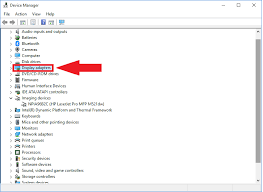
ステップ1:ブラウザを開き、NVIDIA、AMD、Intelなどのグラフィックカードメーカーの公式ウェブサイトにアクセスします。
ステップ2:コンピューターにインストールされているGPUモデルとオペレーティングシステムのバージョンに応じて、最新のグラフィックカードドライバーを検索します。最新のドライバーをダウンロードする
ステップ3:ダウンロードしたら、キーボードの「Windows + X」キーを押して、「デバイスマネージャー」を選択します
ステップ4:[ディスプレイアダプタ]カテゴリを展開し、グラフィックカードドライバを右クリックして[ドライバの更新]を選択します。画面の指示に従って、更新プロセスを完了します
手順5:完了したら、コンピューターを再起動して変更を確認し、問題が解決したかどうかを確認します。
WindowsPCのグラフィックカードドライバを更新する[自動]
「自動ドライバ更新ツール」を使用して、グラフィックカードドライバの更新を試みることもできます。このソフトウェアは、すべてのWindowsドライバーの最新の更新を自動的に検出し、それらをコンピューターにインストールします。このツールは、下のボタン/リンクから入手できます。
方法3:WindowsPCで破損または壊れたゲームファイルを削除します
このエラーは、Call of DutyWarzoneおよびModernWarfareに関連するゲームファイルの破損または破損が原因で発生する可能性があります。コンピュータ内のいくつかのゲームファイルを削除することで問題を修正できます。
ステップ1:「ファイルエクスプローラー」を開き、Call of DutyWarzoneまたはCallof Duty ModernWarfareゲームのインストールフォルダーに移動します
ステップ2:ここで、次のファイルを見つけて削除します
- .patch.result
- 。製品
- vivoxsdk_x64.dll
- Launcher.db
- Launcher.exe(モダンウォーフェア)
ステップ3:ここで、「Battle.net」クライアントを起動し、左側のペインで「Call of Duty:MW」を選択し、ドロップダウンから「Options> ScanandRepair」をクリックします。
ステップ4:プロセスが完了するのを待ちます。完了したら、ゲームを再起動して、問題が解決したかどうかを確認します。
方法4:Xboxでマルチプレイヤーゲームパックを削除する
Xboxデバイスでこの問題を修正する別の可能な方法は、マルチプレイヤー固有のゲームパックを削除することです。やってみよう。
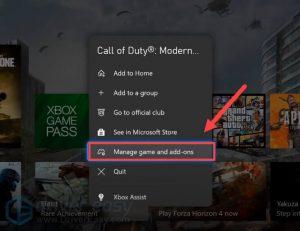
ステップ1:Xboxデバイスで、[Call of Duty:ModernWarfare]を選択します。 「メニュー」ボタンを押して、「ゲームとアドオンの管理」を選択します
ステップ2:次に、[Call of Duty:Modern Warfare]を選択し、[Manage Installation on ExternalDrive]も選択します。
ステップ3:下にスクロールして、[MP2パック]と[マルチプレーヤーパック3]の選択を解除し、[変更を保存]を選択します
手順4:完了したらXboxを再起動し、問題が解決したかどうかを確認します。 「CallofDuty」でも同じ手順を繰り返すことができます:Warzone ’と問題が解決したかどうかを確認します。
方法5:ネットワーク設定を変更する
ステップ1:Xbox Oneで、[設定]に移動します
ステップ2:次に、[ネットワーク]> [詳細設定]を選択します
手順3:[代替MACアドレス]> [クリア]を選択します。完了したらコンソールを再起動し、問題が解決したかどうかを確認します。
方法6:DNSアドレスをGoogleのDNSアドレスに変更する
この問題を解決するもう1つの方法は、Wi-Fi /ルーターのDNS設定をGoogleのDNS設定に変更することです。プライマリDNSとセカンダリDNSのDNSアドレスをそれぞれ「8.8.8.8」と「8.8.4.4」に変更できます。
方法7:Call of Duty:WarzoneまたはCall of Duty:ModernWarfareを再インストールする
XboxまたはWindowsPCでも問題が解決しない場合は、Call of Duty:WarzoneおよびCall of Duty:ModernWarfareゲームを再インストールして問題の解決を試みることができます。
結論
この投稿は、Call of DutyWarzoneおよびModernWarfareゲームでCODDevエラー6034Xboxをいくつかの簡単な手順で修正する方法に役立つと確信しています。あなたはそうするために私たちの指示を読んでそれに従うことができます。それで全部です。提案や質問がある場合は、下のコメントボックスに書き込んでください。
